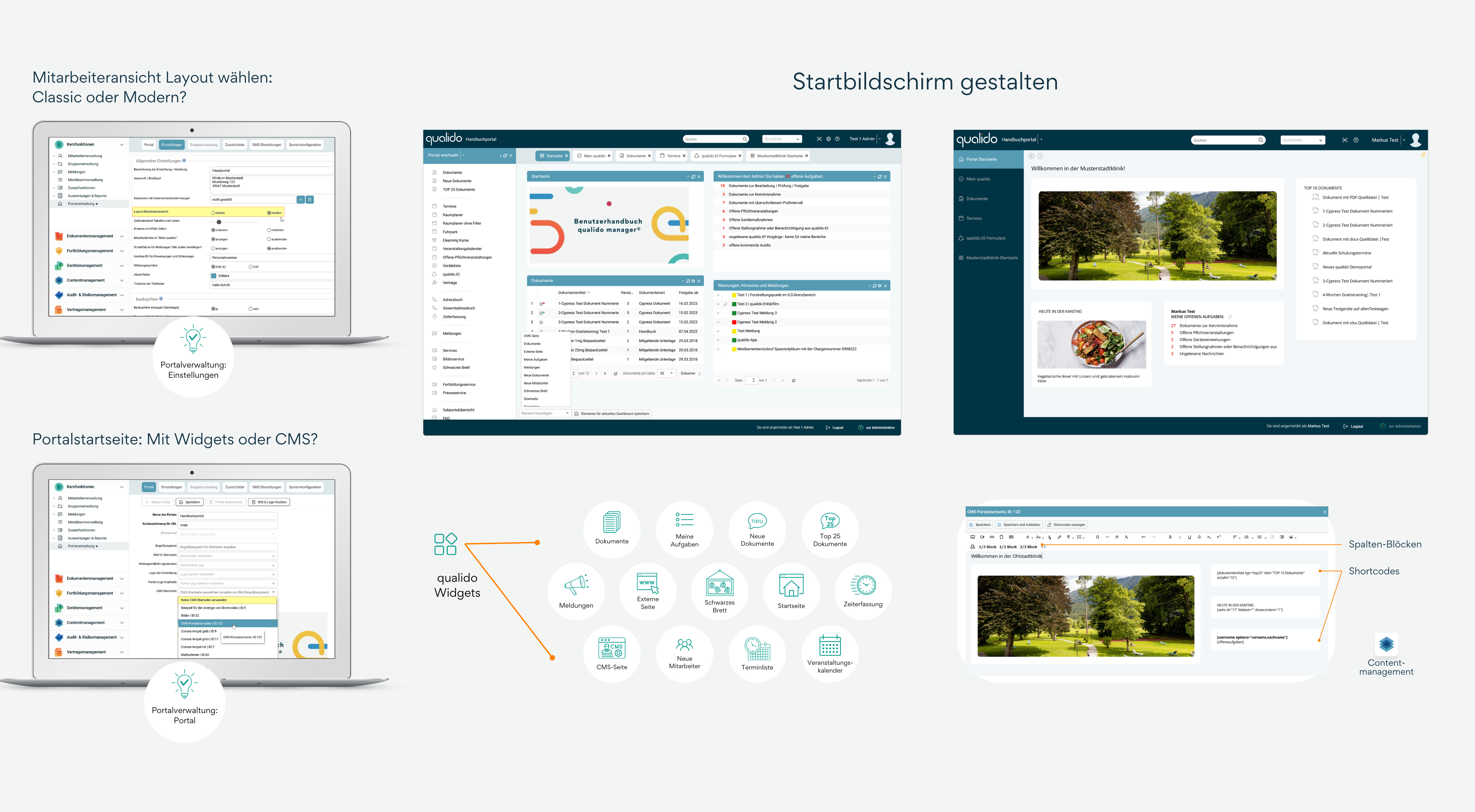Startbildschirm gestalten
Der Startbildschirm der Mitarbeiteransicht kann von Super- oder Portaladministratoren angepasst werden. Eine ansprechend gestaltete Mitarbeiteransicht trägt nicht nur zur effizienteren Nutzung der Anwendung bei, sondern ist auch ein wichtiger Faktor für das Qualitätsmanagement. Im Gestaltungsworkflow sind Sie gefordert, zahlreiche wichtige Konfigurationseinstellungen zu treffen: Ob für Ihre Einrichtung ein klassisches oder modernes Layout besser geeignet ist? Ob das Dashboard mit Widgets oder als eine Website (CMS-Seite) gestaltet werden soll? Ob der Menübaum eingeblendet bleibt und wie groß er sein sollte? Welche Reiter werden noch praktisch benötigt, außer der Lizenzierten? Für die Erstellung der Startseite sind mindestens Portaladministratorsrechte erforderlich. Jede Änderung der Startseite gilt für alle Mitarbeiter sofort.
Startseite mit Widgets gestalten
Mithilfe von sogenannten Widgets können Administratoren die Startseite individuell für das jeweilige Portal gestalten und Inhalte übersichtlich zur Verfügung stellen. Ein Widget ist eine Minianwendung im Hauptfenster, die Sie interaktiv nutzen können. Beliebte qualido Widgets sind meine Aufgaben, neue Dokumente, Terminliste oder Zeiterfassung usw:
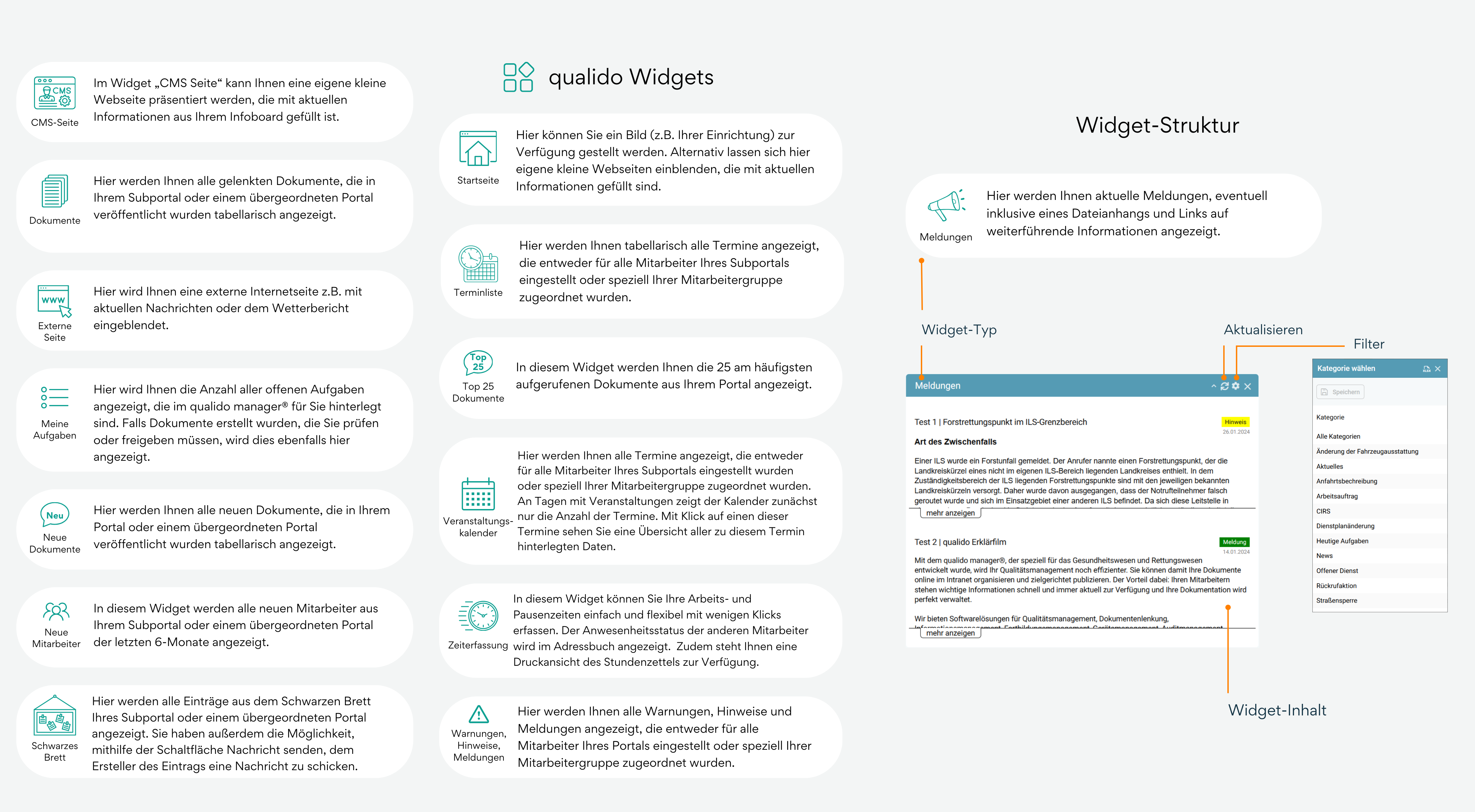
Klicken Sie zunächst auf den Reiter "Startseite" [1] und wählen Sie das gewünschte Widget [3] aus der "Element hinzufügen" Liste [2] aus:
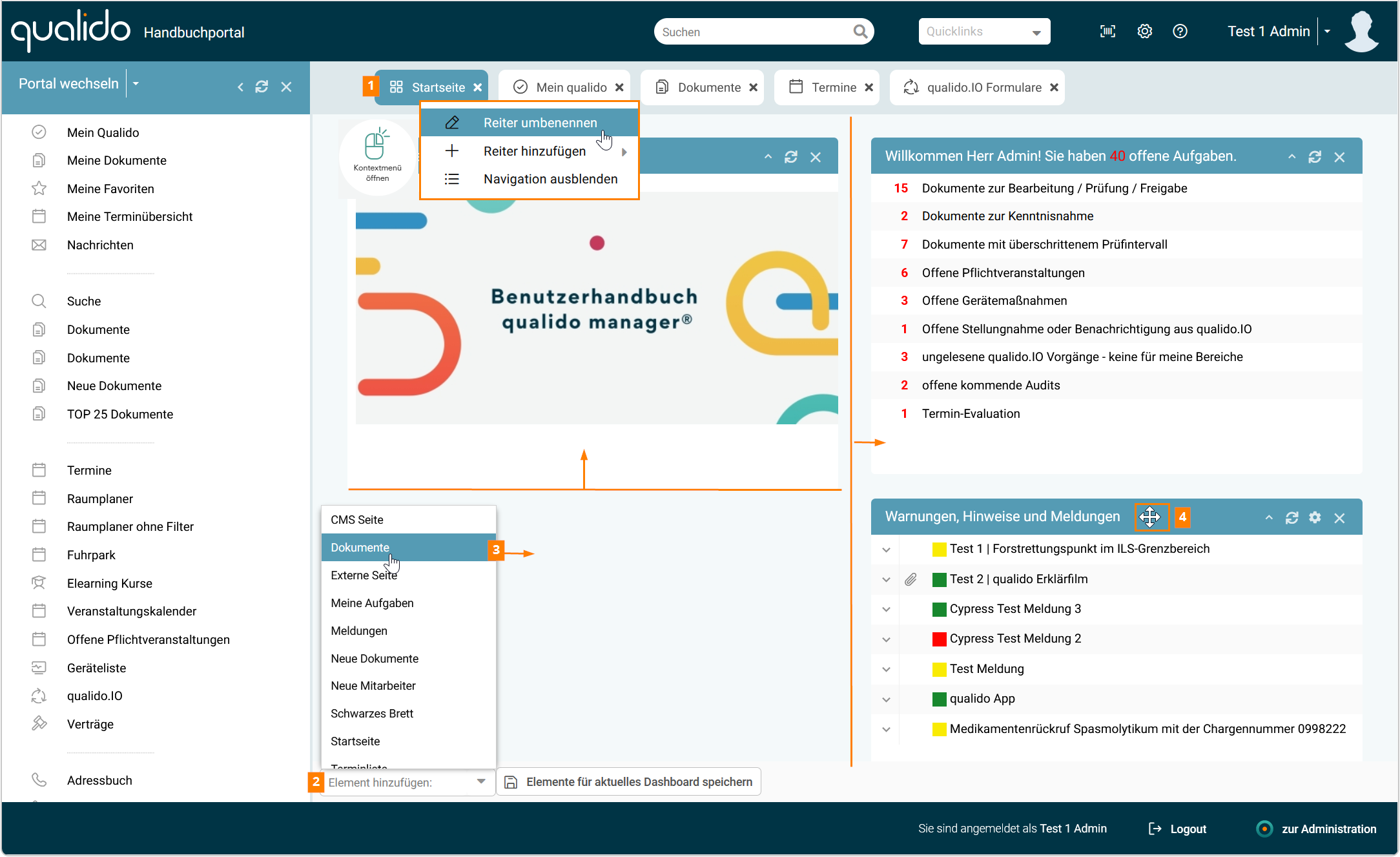
- Mit einem Rechtsklick auf den Reiter [1] öffnet sich ein Kontextmenü, wo Sie den Namen des Reiters ändern können.
- Die Widgets lassen sich an eine andere Stelle positionieren, indem Sie die linke Maustaste auf dem Titelleiste des Widgets [4] gedrückt halten, bis Sie ihn zur gewünschten Position verschoben haben.
- Anschließend lassen Sie die linke Maustaste wieder los.
- Speichern Sie Ihre Einstellungen mit der Schatflächen:
Elemente für aktuelles Dashboard speichern [a] undReiter und Menüaumbreite speichern [b].
Dadurch werden die Reihenfolge der Widgets, Höhen und Breiten sowie die Layout-Spalten auf der Startseite angepasst:
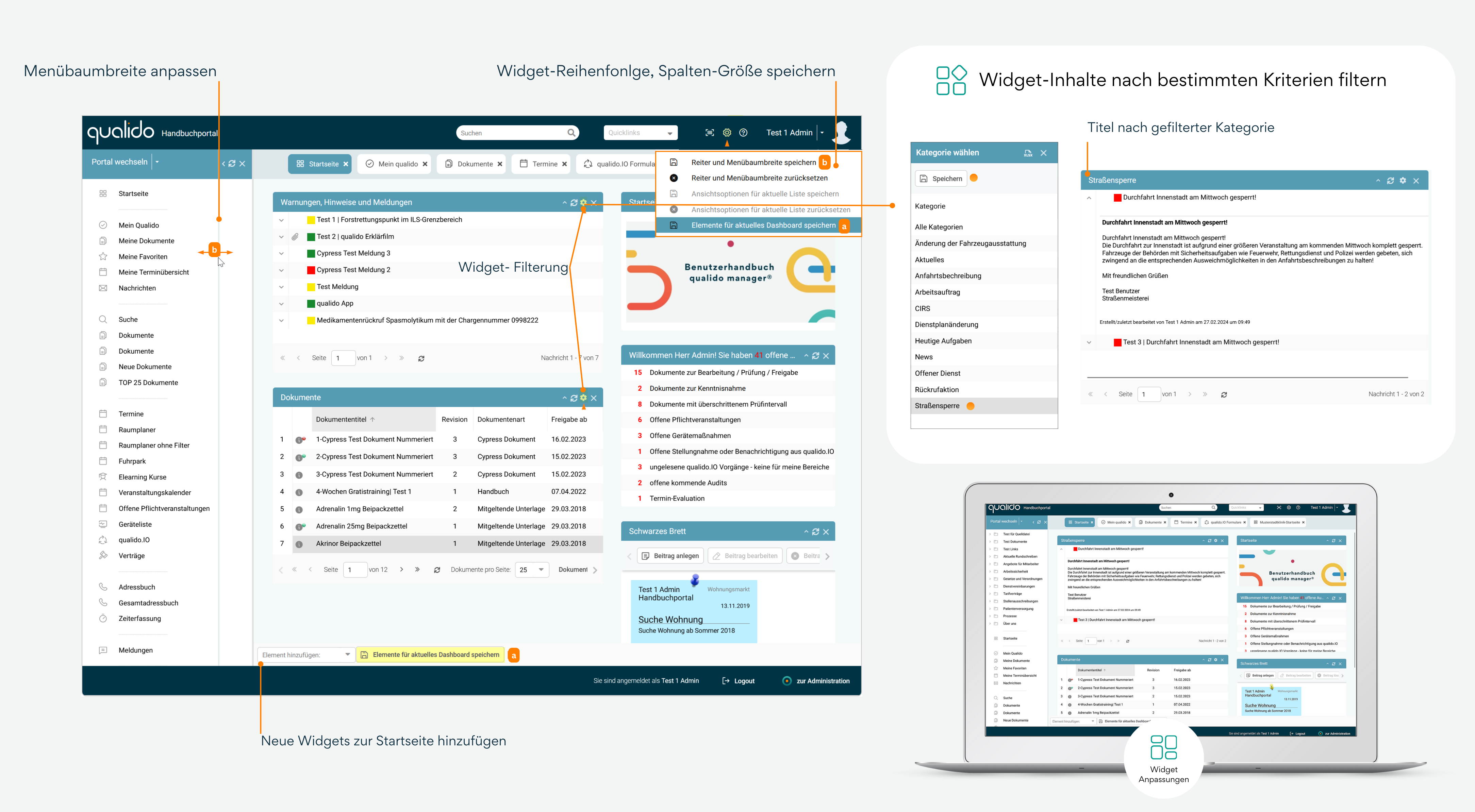
Bei den Widgets Dokumente, Veranstaltungskalender, Meldungen und Warnungen-Hinweise-Meldungen, besteht die Möglichkeit die Inhalte nach bestimmten Kriterien zu filtern (nach Subportalen, Dokumenten- oder Meldungskategorien oder Dokumentenarten) und auf der Startseite einzublenden.
- Hierfür klicken Sie auf das Zahnrad-Icon in der Titelzeile des Widgets und wählen den entsprechenden Filter (z.B. Kategorie "Straßensperre").
- Nun werden auf dem Dashboard nur noch die Meldungen zur ausgewählten Kategorie eingeblendet.
- Durch Klicken der Schaltfläche
Elemente für aktuelles Dashboard speichern [a] können Sie ihre Einstellungen für die Startseite speichern.
Bitte beachten Sie, dass jede Änderungen der Startseite für alle Mitarbeiter sofort gültig ist!
CMS-Seite als Startseite
Unser Webeditor im Modul Contentmanagement ermöglicht es Ihnen, schnell und einfach ansprechend gestaltete HTML-Seiten zu erstellen. Legen Sie zunächst eine passende Startseite fest.
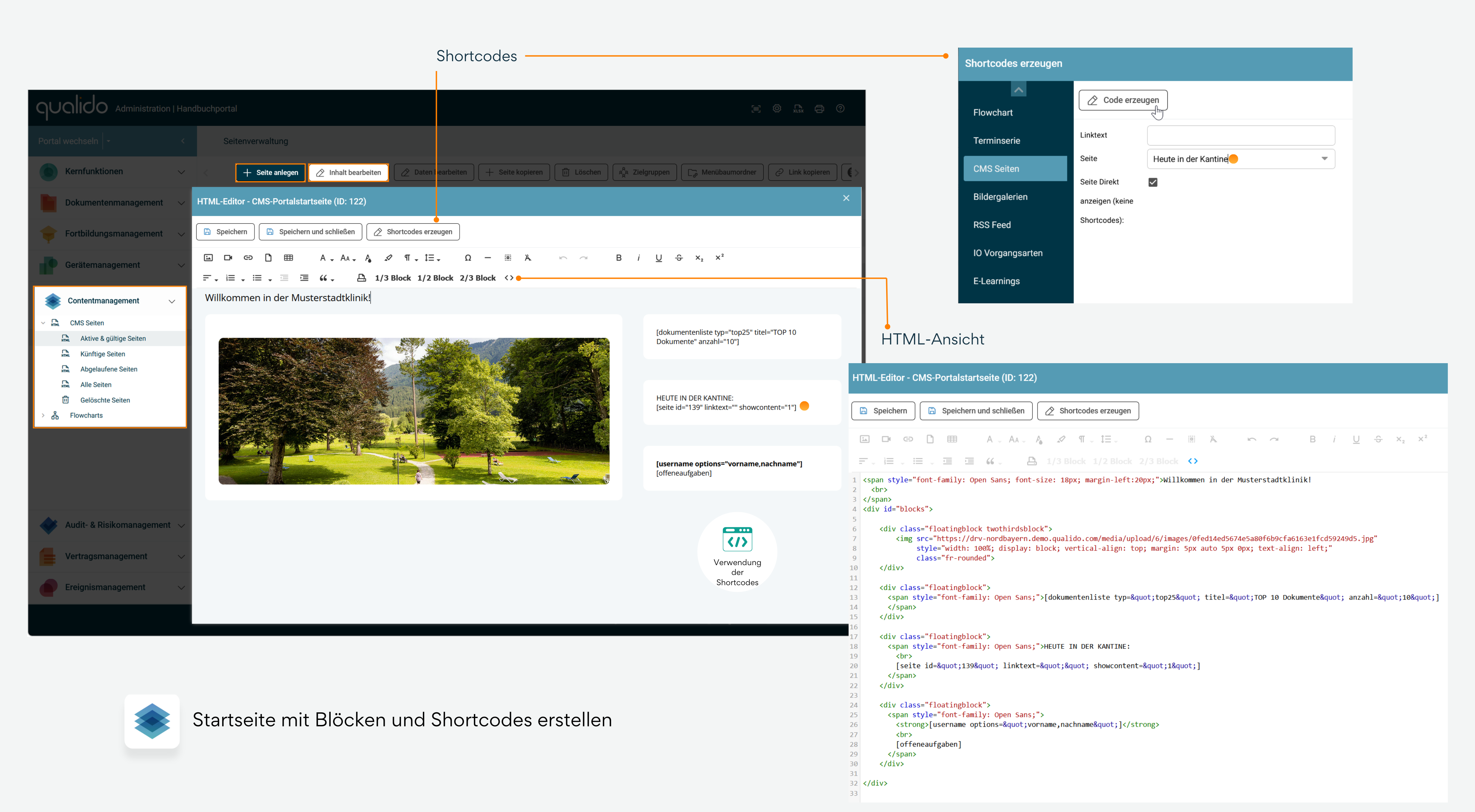
- Unter der Portalverwaltung → CMS-Startseite können Sie die gewünschte Seite (z.B. CMS-Portalseite ID: 122) für den Startbildschirm auswählen.
- Nun wechseln Sie zur Mitarbeiteransicht und binden Sie die Startseite über den Reiter "Portal Startseite" in die Navigationsleiste ein:
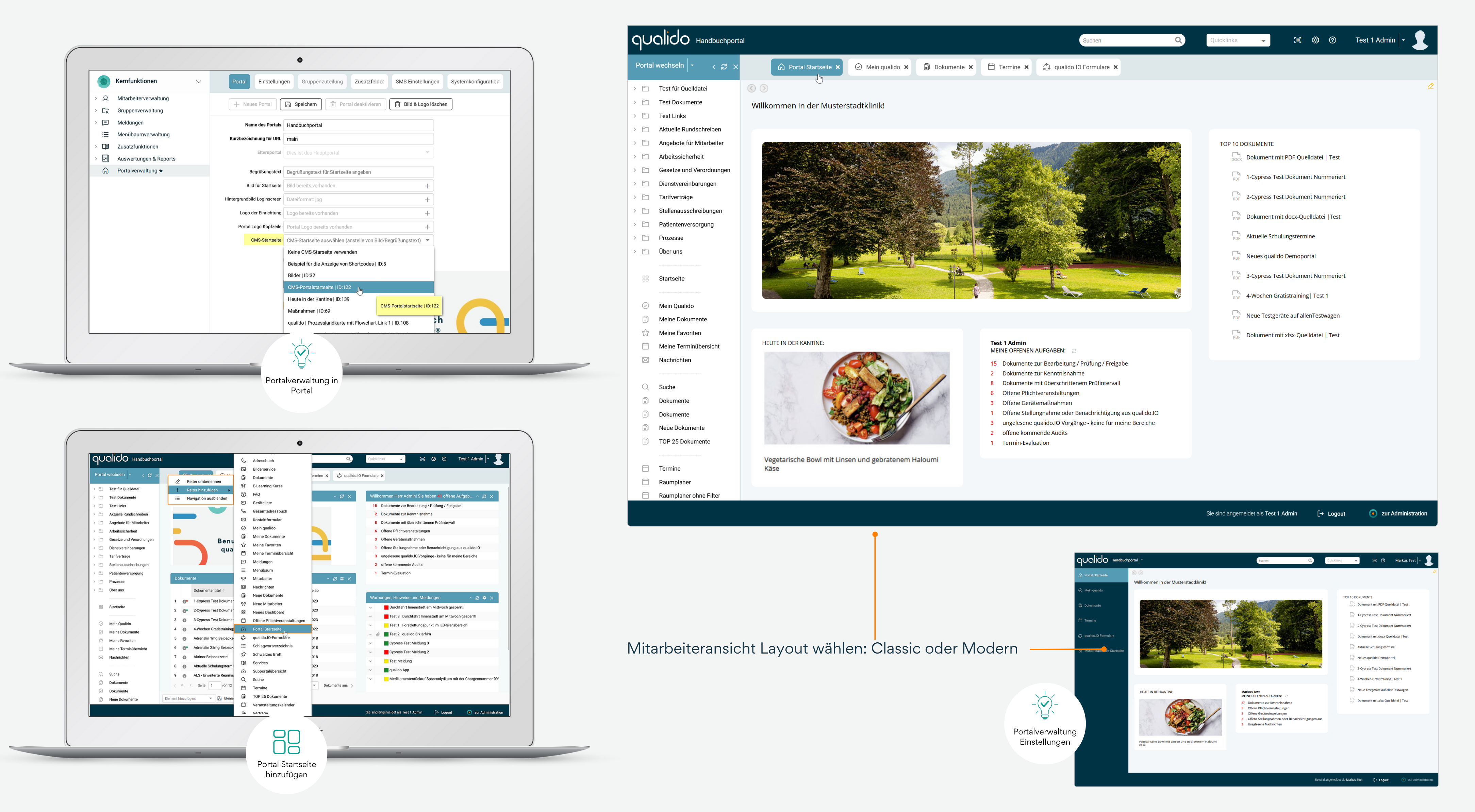
Bitte klicken Sie abschließend auf die Schaltfläche
Jede Änderung der Startseite ist für alle Mitarbeiter sofort gültig!
Verwandte Themen